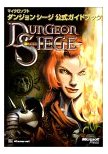 ダンジョンシージ公式ガイドブック
ダンジョンシージ公式ガイドブック
だんだんはまってきました、ダンジョンシージ。今日は第二章のスタートからプレイ。見張り塔のの地下で「オルダスのアックス」なる武器を拾って、一つのクエストをクリア。そのままズコズコと進んで、「ウェスリンクロス」に入って宝石採掘場への近道をあけるためにいろいろやってたらアイテムは手一杯になっちゃうし、どこにいっていいかわからなくなってしまう。とりあえずストーンブリッジに戻って、魔法使いでも雇おうかなあ、と考えたところで今日は終了。
ふと思ったのは「やっぱりRPGってクリアするのに攻略本が必要なのかもなあ」ってこと。考えてみればいろいろなRPGをやってきたけど、みんながやり終わって、攻略方法もほぼネタバレ状態になってから、攻略本を見つつやってたので、どうも自分で一つ一つ攻略していく甲斐性がないのかなあ、なんて思ったりしてみる。Windows版の攻略本はあるみたいだから、amazonで買ってみようかな、なんて思っています。
2005年8月アーカイブ
PowerMac G5 (Early 2005)モデルのSuperDriveにはは、Pioneer製のDVR-109か、SONY製の「DW-Q28A」のどちらかが積まれているらしい。それは買う前にわかっていて、Pioneer製のだったらいいなあと願っていました。が、届いてみれば後者のSONY製。まあ、DVDドライブなんてどれもいっしょか、と思って特に気にしていませんでした。
昨日からいろいろと古いデータの整理を始めていて、腐るほど余っていたDVD-Rを使ってバックアップをとりました。今日だけで4枚焼いたのだけれど、机の上にはなぜか7枚分のケースが置いてある。う〜ん、焼きミス3枚。こんなの初めてです。
激安セールで売っていたメディアが一枚残っていたので、これを使ったら正常に焼くことができました。あとは、まだSuperDriveが出始めの頃に大量に買っておいた三菱化学製の1〜2倍速のディスクをガシガシと使ってやれ、と思って焼きまくりました。
ドライブに入れると、「カツ〜ン」「カツ〜ン」という音が間欠的に起きたあと、しばらくして書き込みが開始されます。で、書き込みが終わり、検証モードにはいると、「最初のセクタがダメ」というエラーで1枚、「クローズセクタがだめ」というエラーで2枚のディスクを無駄にしてしまった。
Pioneer製ではほとんど失敗なかったんだけれども、これはやっぱりメディアとドライブの相性とかメディア単体のせいなのかも。SONY製「DW-Q28A」の実力はいかに....?
auのW31T端末に機種変更してから、1週間がたとうとしています。ここでもう一度使用感をレビュー。
感覚としては、「非常にイイ!」。WINのデータ通信の早さにもびっくりするし、メニューとかにFlashを使いまくっているにもかかわらず、モッサリ感がない。液晶の輝度や発色も申し分ない。そして何よりも、「薄い」。
ケータイwatchに「W31T」開発者インタビュー 高機能をそのままに、20mmの薄さを実現というタイトルでW31Tの開発秘話が掲載されています。W31Tの目標は、「何もスペックダウンさせずに薄型化を実現させる」というものだったようだ。カメラのスペックをアップし、液晶のスペックをアップし、さらにキータッチ感を向上させれば、ケータイという小さなデバイスの場合は、どうしても厚みが増してしまう。こうした課題を東芝が自社で開発することでクリアーにして、あの流線型のようなデザインができあがったそうんな。
そんなこんなで音声通話やメールなど普段行う作業について何の問題もなく、おおむね満足しています。が、一つ満足でいない機能が...「Bluetooth」機能です。実はこの機能がもっとも期待したモノだっただけに、正直寂しかったです。
何ができないかというと
●PCで撮ったデータをBluetoothを使って携帯に転送する ×
●iCalというソフトから書き出したicbファイルを携帯に転送する ×
●携帯からPCにデータを送信する ◎
●携帯からPCにアドレス帳を送信する ◎
てな感じで、やりたかった上の二つができないのが痛い。上の2つがうまくBluetoothでできれば、サードパーティーのソフトを買う必要はなくなるし、内よりもいくつものデバイスに散らばっているスケジュールが一つにまとまることで、より一層のスケジュール管理ができる容易なるんでね。
手帳を使えよ、といわれるかもしれないんだけど、カバンが小さくて手帳が使えない。だからW31TとiBook G4でスケジュール管理ができたら便利だと思っていたんだけれど。
競合する携帯向けソフトは「iSync」のほうはW31Tに早速対応表明をしているが、「携帯万能15」のほうは、まったく音沙汰なし。、まあだいたい1ヶ月に一度ぐらいはアップデートしてくれる会社なので、今月末にちょっと期待しています。Tigerでは、iCalとの同期も取れるみたいだから。
と、こう長々と書くと、W31Tダメじゃん、て思われてしまうかもしれませんが、個人的には最初に書いたように、おおむね満足しています。
みなさん、W31TとMacの有効な活用法がありましたら、是非是非コメントさせてください。
とりあえず世界観がよくわからないながらも物語を進めてみる。だんだん戦い方のコツがつかめてきました。基本的には攻撃はオートにして、あとは向こうの攻撃に当たらない程度に逃げまくる(笑)、ただそれだけ。自動的に攻撃してくれるので楽チンです。
主武器を魔法に設定していると楽なんだけど、マナ(MP)がすぐになくなってしまうので、とりあえずは近接戦闘用の武器を常に携帯させておいて、なるべくそれで攻撃させるようにしています。で、的の小さい敵や遠くから魔法で攻撃してくる敵を倒すときだけは、魔法に切り替えるとウマー。なんだかディアブロに比べるとチョロい感じ。
とりあえずひたすらこの戦法で先に進んでいくと、それぞれの戦い方のレベルがアップしてくれるみたい。ただ、ドラクエ世代の人間としては、やっぱり「キャラクター全体のレベルアップ」って概念がわかりやすくていいんだけどなあ。
なんちゃらブリッジに行く途中にくぐらないといけない大聖堂の入り口のところで今日は終了。
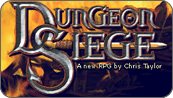 AppleStoreゲームソフトコーナーへのリンク
AppleStoreゲームソフトコーナーへのリンク
Microsoft Dungeon Seige (Windows版)
ダンジョンシージ公式ガイドブック
.Macの優待販売で頼んでいたMicrosoft Game Collectionの第二弾、「Dungeon Seige(ダンジョンシージ)」が届きました。ゲームは専用機でやるのが一番だと思っていたので、Mac用のゲームを買うのは久しぶり。ディアブロ(1のほうね)以来じゃないかな。
基本的にはアクションRPGといった感じのゲームで、マウスでキャラをこまめに動かしながら、これまたマウスでバシバシと攻撃しながら敵を倒していく、というもの。ストーリーは一応目を通したのだが、何せよくわからないで面白そうだってことで頼んだのでよくわからない(笑)。とにかく王国を守るため、へんてこりんな敵と戦って倒してしまえ、というものみたいだ。
とりあえずインストールしてみる。なんと1.5GBもHDDの空き容量が必要な上、アプリケーションを走らせようとすると、CD-ROMを入れてくれ、というメッセージが出る。たぶん、不正コピー防止のためにこういう仕様にしているんだと思う。無事アプリケーションが立ち上がると、キャラの名前や外観の設定をした後にすぐにゲームが始まります。
ディアブロは前もってじっくりとマニュアルを読んで、操作体系をしっかりと把握していないとあっという間にやられてしまったのだけれど、このゲームは至って簡単。とりあえずマウスのクリックさえできればなんとなくゲームが先に進みました。なんだかいまいち敵の攻撃の仕方がわからないのだけれど、敵が出てきたら飛び道具などの攻撃を受けないようにマウスのクリックで交わしながら、敵に近づいてマウスのクリックを連打で敵が倒せる。なんだか近接戦闘の攻撃が全然当たらないので、ひたすら魔法攻撃を繰り返していたら、いつの間にか職業欄が「農民」から「魔法使い」みたいなのに変わっていた。魔法ばっかりで攻撃をしていると、魔法攻撃のステータスがあがっていき、いわゆる「魔導士」的なキャラクターに育っていくし、近接戦闘を繰り返していれば、パワーが上がって「戦士」的なキャラクターに育っていく、という感じみたいだ。
とりあえず第1章のストーリーを進め、変な洞窟に入ってでかい熊から逃げまくって倒したところでセーブして終了してみた。なんだか簡単でいい感じのゲームですな。必要なときにいろいろとヘルプ的な画面が表示されるので、親切設計でわかりやすいし、世界観がわかってくるともっと面白くなってくると思うので、ちょっと続けてみたいと思います。
新しい携帯電話「W31T」のBluetooth機能をいろいろと弄ってみた。高価ながらBluetooth携帯にした理由は2つありました。
1)携帯とMacでデータのやりとりを行いたかった
2)Bluetoothでダイヤルアップ接続をしてみたかった
母艦であるPowerMac G5とデータのやりとりをしてみようと、まず1について弄ってみた。
W31TのBluetoothメニューで「データを受信」モードに設定した状態でBluetooth設定アシスタントを開くと、W31Tを検出できます。アシスタント上でこれをダブルクリックすると、携帯電話側がパスコードを入力できる状態になるので、ここにG5の画面上に表示されたパスコードを入力する。これで接続相手として登録される。
これでよしと思い、さっそく携帯電話用の壁紙を適当に作ってMacからW31Tに転送してみる。が、できない...。よくみると、携帯側の接続相手リストにPowerMac G5が表示されていて、その対応プロファイルが「OPP」となっている。このプロファイルはどうも、アドレス帳やタスクリストなどをやりとりするためのプロファイルのようで、*.jpgや*.pngのような画像ファイルを「受け取れないファイル」として認識するらしい。実際、W31TからMac側に転送できるのはアドレス帳のみで、ほかも転送はできない。結局このプロファイルを編集する方法がよくわからず、一時中断。
つづいて2)にチャレンジ。こちらはaABlogさんのページを参考にさせていただきました。まず、W31Tのダイヤルアップ接続を開き、接続待ちにした状態でBluetooth設定アドバイザーから携帯電話を登録する。パスキーを携帯電話側に入れると、iBook G4という名前の接続で対応プロファイルがDUNのものができる。
あとはiBook G4のほうで、接続先のアクセスポイントやモデムスクリプトを入力すれば、インターネット接続のためのI/Oとして、Bluetoothが設定されます。
このように、2についてはほとんど問題がなかったし、1もアドレス帳については問題がなかった。問題は1のピクチャやらデータやらをどう携帯電話に転送することができるのか、という点だ。
もうちょっとしらべないとな。
 サマーソニックにいったせいで、体中が痛い。もう年だ...。僕の音楽blog「la musique des jours」で入魂のレポートを公開しているので詳しくはそちらを参照してください。
サマーソニックにいったせいで、体中が痛い。もう年だ...。僕の音楽blog「la musique des jours」で入魂のレポートを公開しているので詳しくはそちらを参照してください。
で、本題。体中が痛い中起きて、昨日撮った写真を整理しようとキスデジを持ったときに事件は起きました。つるっと手から滑って、落としてしまった。「ぐしゃバリ!!」という表現しがたいような音がした。なんと下には携帯電話が開いたまま置いてあった...。おかげで液晶が割れてしまった。うぅ...。
近所のauに持って行くと、修理費は1万を超すだろうとのこと。だったらこの際、機種変更をしてしまえ、ということになり、いろいろと機種を選んでみた。
まえの機種は東芝製端末の「A5506T」。30の独身オヤジには正直十分な性能だった。ので、買い換えるとしたら、カメラの性能とかではなく、付加価値の高いモノがいいなと思いました。操作感があまりにも違いすぎると混乱するので、とりあえず東芝製にしようと思い、考えたのがテレビ視聴ができる「A5511T」、CDMA WIN端末でBluetooth搭載の「W21T」か「W31T」の3台。テレビはいらない。ので、選択肢は後者2つ。となると長く使うためには新しい方がいいし、携帯なんて小さいのが一番、ということで選んだのはW31Tでした。
一番の理由になったのは、Bluetoothが搭載されていること。これまでキーボードの無線化でBluetoothを利用しているモノの、それ以外でBluetoothを使ったことがなかったので、写真やら音楽やらスケジュール帳などをBluetoothでテスト的にやりとりするにはちょうどいいかと思って。
持った感じは全機種よりもかなり軽く、薄い。画面は大きく、きれい。このあたりはしっかりと向上しているのね。それ以外に弄ってみると、着うたフルなんてのにも対応している。しかも初期出荷で大塚愛「さくらんぼ」がインストールされている。これはどう解釈すればいいのか...。iTMSがある今、着うたなんて絶対に使わないだろうと思ってるわけで。
操作ボタンに対する機種のレスポンスは比べものにならないぐらいいい。ボタンを押してからその機能の解説が出るまでに、ほんのちょっとしかまたされないので、このあたりも以前よりも改善しているポイントなんだろうな。
いろいろとBluetoothのことを調べるいい機会だと思うし、W31TのBluetoothの仕様なんかも調べないといけないから、ゆっくりやってみようと思っています。
 サマソニに行ってきます!
サマソニに行ってきます!
しかも雨!記録的豪雨かも!
死ぬかも!
ハイになるかも!
灰になるかも!
 おととい、急に発表されたAppleの純正マウス「Mighty Mouse」がさっそく届きました。夜に発表されて、日付が変わったあたりにStoreに加わったので注文しておきましたが、なんとその日のうちに届くという周到ぶり。といっても受け取りを会社にしておいたので、その日は受け取れなかったのだけれど。
おととい、急に発表されたAppleの純正マウス「Mighty Mouse」がさっそく届きました。夜に発表されて、日付が変わったあたりにStoreに加わったので注文しておきましたが、なんとその日のうちに届くという周到ぶり。といっても受け取りを会社にしておいたので、その日は受け取れなかったのだけれど。
すべての機能を使うには10.4.2以降でドライバをインストールする必要があるとのことなので、さっそくパッケージを開けてドライバを入れてみました。びっくりしたのは、たかがマウスのドライバなのに、152MBも容量を食うこと。何にそんな必要なんだか...。
一日このマウスを使って仕事をしてみましたが、とても使いやすい。普段仕事場で使っているマウスはMSのIntellimouse Explorer 4.0。これと比べるとマウスの高さが低いので、最初は違和感がありましたが、直に慣れました。独自のドライバをつっこむマウスには、カーソルの動きに違和感を感じるものもあるのだけれど、そのあたりはさすがに純正品、とても自然な動きをします。ポイントとなっているスクロールボールも、指先でちょいちょいといじる感覚で360度のスクロールが可能。このスクロールボールの操作感はとても独特で、かつ小気味よい感じです。いじるとiPodの区リッカーのような音がするのもご愛敬。
握るとExposeが動くようになっているサイドの感圧式ボタンはクリック感がなく、また結構力を必要とします。残念なのはそれぞれのサイドボタンに独自の機能を割り当てられないこと。基本的にはサイドはボタンという感覚ではなく、「とにかくマウスを握ってくれ、そうすればExposeが動くから」という感じなのかも。なので、他社マウスによくある「戻る」や「進む」といったキーストロークをサイドに割り当てることはできませんでした。
家に帰ってLogicoolのMX-1000と比べてみた写真が上の写真です。MX-1000は多機能マウスの象徴のようなもので、比較するとものすごくシンプルなことがわかります。機能としては通常クリック、右クリック、スクロールボール、サイドボタンという4ボタンマウスに相当する機能を持っているのだけれど、見た目と操作感はほとんど1ボタンマウスと同じ。ボタンの稼働機構も1ボタンと一緒で、どのあたりがクリックされたのかを感圧式のセンサーで感知し、動く機能を割り振っている。いやあ、考えたもんだとうなってしまいました。たぶん、少し使ったらまたMX-1000に戻るだろうと思いますけど、長時間使ってもいやな手の疲れはないし、デザインも使い勝手もいい仕上がりになっています。純正のキーボードやiBookともデザイン的にマッチするし。
たいして必要でもないものをこう簡単に注文して使ってみると、自分でも酔狂だなあと思いますよ、まったく(笑)。これが某掲示板で言われている、「お布施」なのかもしれないですけど、とりあえず値段も値段だし、買ったことを全然後悔していません。
iTunes Music Storeが日本でもサービスを開始することが、ついに正式に発表されました。そしていつものように、発表したその日から購入可能になっています。というわけで、さっそく体験してみました。
iTunes Music Storeから楽曲を購入するのにまず必要なのは、アカウント(=Apple ID)を作ること。すでにAppleStoreを利用したことのある人なら、強制的にApple IDは作ることになるので、そのアカウント名を打ち込むだけで終了。簡単でした。
iTunesのメニューの中にある「ミュージックストア」をクリックすると、ミュージックストアのトップ画面が開きます。発表後に試したときはアメリカのストアが表示されましたが、今はデフォルトで日本のストアが開くようになっています。ウインドウ右上の「サインイン」をクリックして、アカウント名とパスワードを打ち込むと、サインインが完了します。これでもう、購入の準備は完了です。
あとはiTunesで聴きたい曲を選ぶのと同じく、ブラウズからジャンルを選択したり、検索窓にアーティスト名などを打ち込めば、まるでiTunesをローカルで操作しているかのような感覚で購入可能な曲が表示されます。
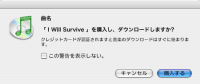 記念すべき購入一曲目に選んだのは、Gloria Gaynorの『I Will Survive』。UKロックやUSオルタナティブばかり聴いている僕にとっては、この辺のディスコソングやR&Bって、あんまりCDとしてもっていないし、単発ヒットが多いのでアルバム一枚買うのもどうか、という感じなので、iTMSでの購入動機としてもってこいだったわけ。ブラウザに表示されている「曲を購入」ボタンを押すと、左のようなウインドウが出て、「購入するけどいいかい?」と質問されますので、迷わず「購入する」を選択!
記念すべき購入一曲目に選んだのは、Gloria Gaynorの『I Will Survive』。UKロックやUSオルタナティブばかり聴いている僕にとっては、この辺のディスコソングやR&Bって、あんまりCDとしてもっていないし、単発ヒットが多いのでアルバム一枚買うのもどうか、という感じなので、iTMSでの購入動機としてもってこいだったわけ。ブラウザに表示されている「曲を購入」ボタンを押すと、左のようなウインドウが出て、「購入するけどいいかい?」と質問されますので、迷わず「購入する」を選択!
![]() すると再生中の情報を表示するウインドウ部分でダウンロード中であることが表示されます。ダウンロードが終了すると、自動的にライブラリに登録されます。ジャンルの設定などが自分のライブラリとちょっと違ったので、その曲データを修正しておきました。
すると再生中の情報を表示するウインドウ部分でダウンロード中であることが表示されます。ダウンロードが終了すると、自動的にライブラリに登録されます。ジャンルの設定などが自分のライブラリとちょっと違ったので、その曲データを修正しておきました。
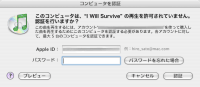 続いて行うことは、曲の認証。iTMSで買った曲は、計5台のMac/PCで共有できるようになっています。ので、共有するパソコン一台ごとに、その曲を聴くための認証を通す必要があります。これは単純に購入した曲をダブルクリックして聴こうとすると、「認証しますか?」ダイアログが出てきますので、アカウント名とパスワードを入力するだけ。これで認証が通れば、あとはノリノリの「I Will Survive」が流れ出します。
続いて行うことは、曲の認証。iTMSで買った曲は、計5台のMac/PCで共有できるようになっています。ので、共有するパソコン一台ごとに、その曲を聴くための認証を通す必要があります。これは単純に購入した曲をダブルクリックして聴こうとすると、「認証しますか?」ダイアログが出てきますので、アカウント名とパスワードを入力するだけ。これで認証が通れば、あとはノリノリの「I Will Survive」が流れ出します。
ここで注意したい点が一つ。認証はパソコンのシリアルナンバーなどで行っているのではなく、iTunesと行っているということ。なので、OSを入れ直したり、iTunesを入れ直したりする場合には、認証を解除してからでないと、認証を通す回数が減ってしまう。僕のライブラリには6000曲近くが登録されているので、OS入れ直すときなどにいちいち一つずつ探して認証解除をするのは大変。この問題は、購入した曲のコメント欄に[iTMS]と入力しておいて、それを引っ張り出すスマートプレイリストを作っておくことで処理しました。
何よりもびっくりしたのは、この簡単さ。歯止めが気かなる可能性があるので注意しなきゃ(笑)。まだまだ国内のしがらみが多いようで曲数は少ないけど、これからどんどん揃ってくると思う。そしたらこのサービス、本当に楽しみだ。
ずっとエントリで報告してきましたが、Safariが「引っかかる」感じがする件について、また現象が再発してきました。
これまでに
1. ケーブル交換(カテゴリ5→カテゴリ6)
2. ルータ交換
3. モデムのDNS機能を切ったり
4. ルータの設定をいじったり
5. PowerMac G5の設定をいじったり
6. Spotlightの再構築
7. Safariのリセット
8. OSの再インスコ
など、様々なことをやってきましたが、やるたびにちょこっと改善されては、すぐに現象が再現する。いよいよモデムの故障を疑うようになってきた折り、2ちゃんのプロバイダ板をのぞいてみたら、どうも先月ぐらいからSo-netのDNS関係のトラブルが多いらしいことが判明。Pingを打つと、反応の遅延が多く見られるとのこと。
どうも原因はこれくさいと思い、So-netが公表しているデフォルトのDNSではなく、ほかのDNSを手動で参照するようにルータの設定を変えてみた。すると、ものすごく反応がよくなった。
また再発するかもしれないけど、とりあえずこれで様子を見てみようっと。
 なんだか最近Appleまわりがいろいろと騒がしい。iBook G4とMac miniのアップデートに続き、8月4日に東京国際フォーラムで開かれるという謎のミュージックイベント。やっとこさiTunes Music Storeが日本でオープンかあ、と待ち遠しく思っていたら、突然今日になって新製品が発表されていました。その名も、「Mighty Mouse」。
なんだか最近Appleまわりがいろいろと騒がしい。iBook G4とMac miniのアップデートに続き、8月4日に東京国際フォーラムで開かれるという謎のミュージックイベント。やっとこさiTunes Music Storeが日本でオープンかあ、と待ち遠しく思っていたら、突然今日になって新製品が発表されていました。その名も、「Mighty Mouse」。
Appleは、かたくなに2ボタンマウスの提供をしてこなかった。「1ボタンの方がシンプルだ」ということがその大きな理由とされているのだけれど、本当にそうだったのかな?たぶん昔はほんとうにそう主張していたんだと思う。でも、「コンテクストメニュー」という機能をMac OS 8から用意するようになってからは、このメニューが使い勝手のいい機能であることはそれなりに認めていたのではないかと思うわけです。
じゃあ、なんで2ボタンマウスを出さなかったの?という疑問が残る。今回のマウスの発表を見て思ったのは、やっぱり「人まね」はいやだったのかと(笑)。Appleは「革新的である」というメッセージを好む傾向があるので、その「革新性」を具現化するようなポインティングデバイスをずっと考え続けてきたんだと思う。
考えてみれば、OSの機能が増えて、それにアクセスするためにマウスなどの機器にボタンを無制限に増やしていってしまっては、マウスの使い方もどんどん猥雑になっていく。僕が使っているLogicoolのレーザーマウス「MX1000」なんて、8ボタンも付いてますよ。慣れてしまえばそれまでなんだろうけど、やっぱり直感的な操作は難しくなるよね。
今回の「Mighty Mouse」に革新性を感じるかといえば、正直「No」。でも、ある機能にアクセスする際に人がマウスに対して行うアクションは、特定のボタンを押して「操作」することではなく、触る・握るなどといった「動作」であるわけ。「操作」ではなく「動作」を使ってコンピューターを操る、なんだかこんなトートロジックなコンセプトがMighty Mouseの裏には隠れているような気がする。多機能で猥雑になりつつあるものを、どう直感的に扱わせるか、これがいまのAppleが考えていることなんじゃないかな、と。
個人的にはこのマウス、ヒジョーに欲しいです。いや、マウスは腐るほどあるので、正直必要はないのだけれど、単純に使ってみたい。マウスとキーボードはコンピューターと人間をつなぐ非常に大切なものだから、いろいろと試して、いいものを使っていきたいなあと思います。
最近のコメント